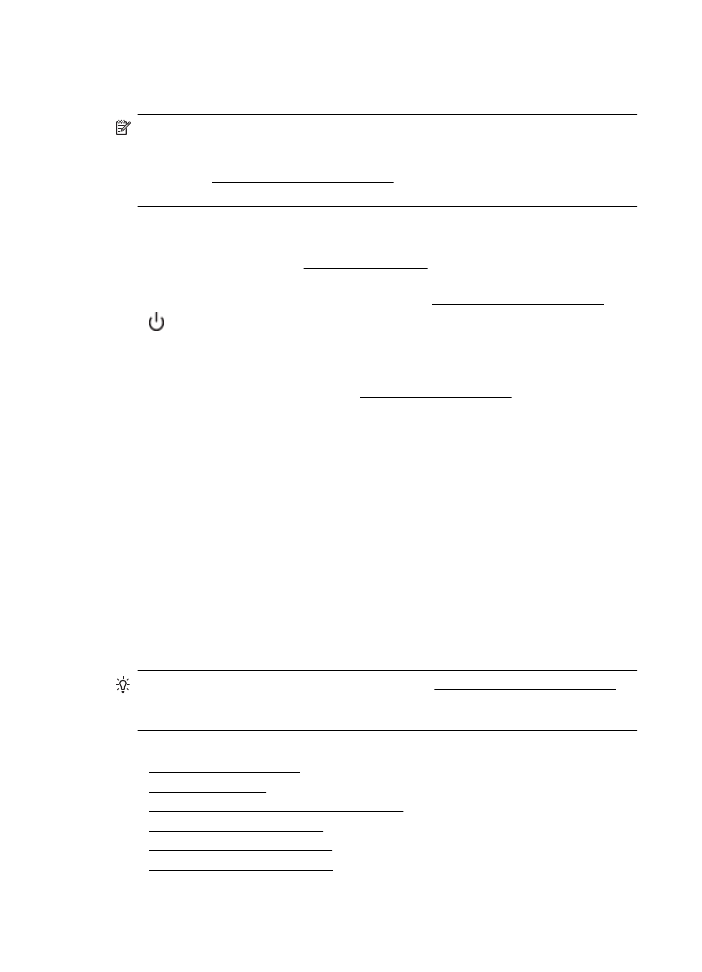
Tips og ressurser for generell problemløsing
Merk Mange av de følgende trinnene krever HP-programvare. Hvis du ikke
installerte HP-programvaren, kan du installere den ved å bruke programvare-CD-en
som fulgte med skriveren, eller du kan laste den ned fra HPs webområde for
kundestøtte www.hp.com/go/customercare. Dette nettstedet har informasjon og
verktøy som kan hjelpe deg å løse mange vanlige skriverproblemer.
Kontroller eller gjør følgende før du starter problemløsing:
•
Prøv å slå skriveren av og på igjen.
•
Ved fastkjørt papir ser du Fjerne fastkjørt papir.
•
Hvis det oppstår problemer med papirmating, for eksempel at papiret forskyver
seg eller ikke plukkes opp som det skal, ser du Løse papirmatingsproblemer.
•
(-knappen) er på og blinker ikke. Når skriveren slås på for første gang, tar det
ca. 12 minutter å initialisere den etter at blekkpatronene er installert.Av/på
•
Strømledningen og andre kabler fungerer og er festet ordentlig til skriveren.
Kontroller at skriveren er riktig koblet til et vekselstrømuttak som virker, og at den
eer slått på. For spenningskrav, se Elektriske spesifikasjoner.
•
Utskriftsmaterialet er lagt riktig på plass i innskuffen, og det har ikke kjørt seg fast
i skriveren.
•
Alle innpakningsteiper og all emballasje er fjernet.
•
Skriveren er angitt som gjeldende eller standard skriver. I Windows angir du den
som standard i Skrivere-mappen. I Mac OS X angir du den som standard i
Utskrift & faks eller Utskrift & skanning i Systemvalg. Se i dokumentasjonen
for datamaskinen for mer informasjon.
•
Stans utskrift midlertidig er deaktivert hvis du bruker en datamaskin som kjører
Windows.
•
Du kjører ikke for mange programmer når du utfører en oppgave. Lukk
programmer som du ikke bruker, eller start datamaskinen på nytt før du forsøker
oppgaven en gang til.